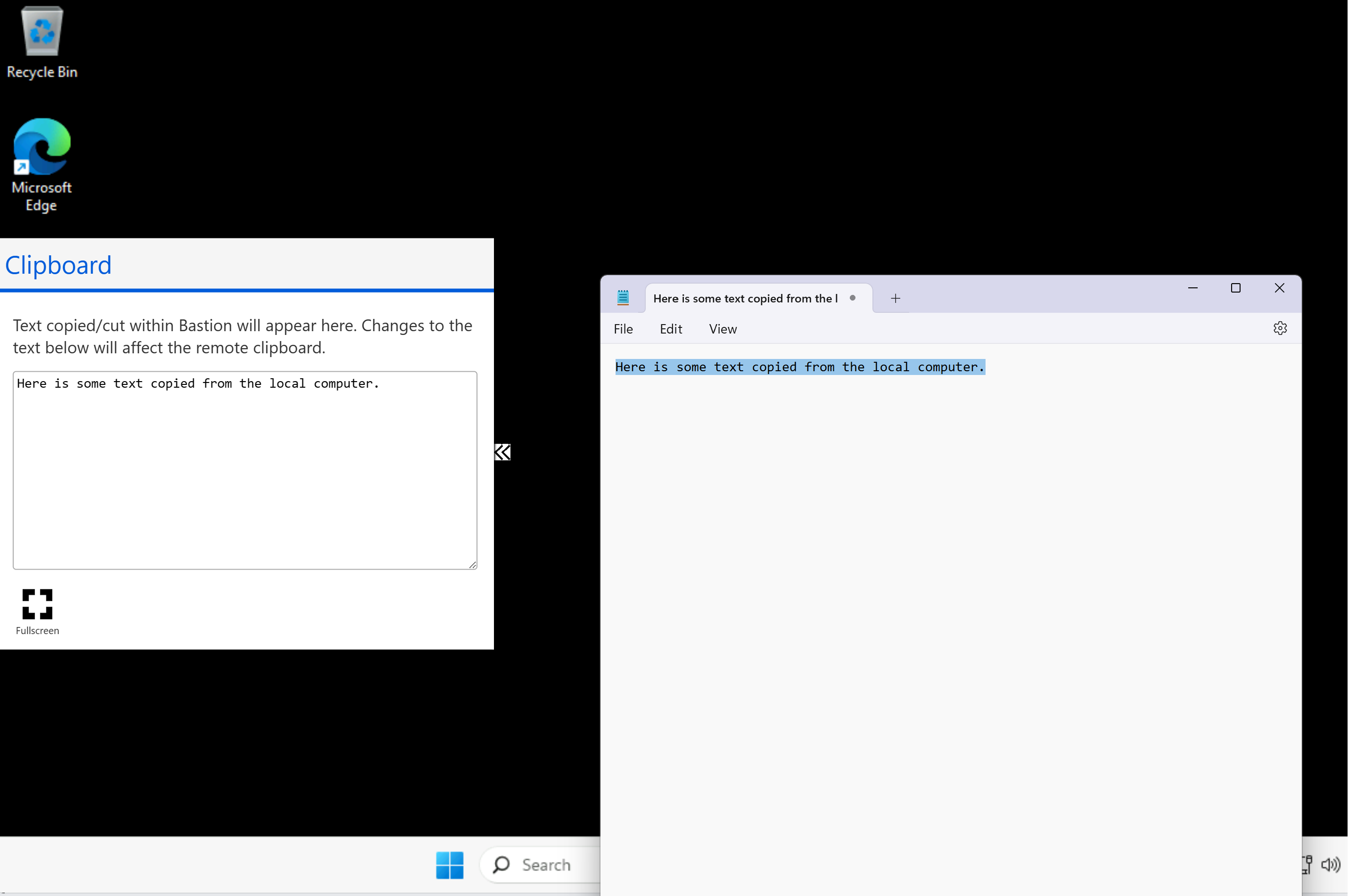VMs do Windows – copiar e colar via Bastion
Este artigo ajuda você a copiar e colar textos de e para máquinas virtuais ao usar o Azure Bastion.
Pré-requisitos
Antes de começar, verifique se você tem os itens a seguir.
- Uma rede virtual com o Azure Bastion implantado.
- Uma máquina virtual do Windows implantada em sua rede virtual.
Configurar o bastion host
Por padrão, o Azure Bastion é habilitado automaticamente para permitir a cópia e a cola para todas as sessões conectadas por meio do recurso Bastion. Você não precisa configurar nada extra. Você pode desabilitar esse recurso para clientes baseados na Web na página de configuração do recurso do Bastion se a implantação do Bastion usar o SKU Standard ou superior.
- Para ver ou alterar a configuração, no portal, acesse o recurso Bastion.
- Acesse a página Configuração.
- Para habilitar a configuração, marque a caixa de seleção Copiar e colar se ela ainda não estiver marcada.
- Para desabilitar a configuração, desmarque a caixa de seleção. A desabilitação só está disponível com o SKU Standard ou superior. Você pode atualizar o SKU, se necessário.
- Aplique as alterações. As atualizações do bastion host.
Copiar e colar
Para os navegadores que têm suporte ao acesso avançado à API da área de transferência, você pode copiar e colar textos entre o seu dispositivo local e a sessão remota da mesma maneira que copia e cola entre os aplicativos do seu dispositivo local. Para outros navegadores, você pode usar a paleta de ferramentas de acesso à área de transferência do Bastion. Observe que não há suporte para a opção “copiar e colar” em senhas.
Observação
No momento, há suporte apenas para copiar/colar texto.
Navegadores avançados da API de Área de Transferência
- Conecte-se à sua máquina virtual.
- Para copiar e colar de forma direta, o seu navegador pode solicitar acesso à área de transferência quando a sessão do Bastion for inicializada. Permitir que a página da Web acesse a área de transferência.
- Agora você pode usar atalhos de teclado como de costume para copiar e colar. Se você está trabalhando em um Mac, o atalho de teclado para colar é SHIFT-CTRL-V.
Navegadores não avançados da API de Área de Transferência
Para copiar texto do seu computador local para uma máquina virtual, use as etapas a seguir.
Conecte-se à sua máquina virtual.
Copie o texto/conteúdo do dispositivo local para a área de transferência local.
Na máquina virtual, você verá duas setas no lado esquerdo da tela da sessão no meio do caminho para baixo. Inicie a paleta de ferramentas de acesso Área de transferência do Bastion selecionando as duas setas.
Copie o texto do computador local. Normalmente, o texto copiado é mostrado automaticamente na paleta de ferramentas de acesso da área de transferência do Bastion. Se ele não aparecer na paleta de ferramentas, cole o texto na área de texto na paleta de ferramentas. Quando o texto estiver na área de texto, você poderá colá-lo na sessão remota.
Se você quiser copiar o texto da máquina virtual para o seu computador local, copie o texto para a ferramenta de acesso da área de transferência. Depois que o texto estiver na área de texto na paleta, cole-o no computador local.
Próximas etapas
Para obter mais recursos da máquina virtual, consulte Sobre as conexões e recursos de VM.